Die Fritzbox umfasst einige interessante Funktionen, die es Ihnen ermöglichen, die Internetnutzung von Kindern und Jugendlichen zu regeln. [...]
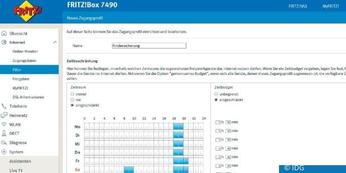
SCHRITT 1: ZEITRAUM DER INTERNETNUTZUNG FESTLEGEN
Die Fritzbox verfügt über eine integrierte Kindersicherung, mit deren Hilfe sich die Internetnutzung recht detailliert regeln lässt. Um an die Optionen zu gelangen, klicken Sie in der Konfigurationsoberfläche auf „Internet“, wählen „Filter“ und bringen das Register „Kindersicherung“ nach vorne. In der daraufhin angezeigten Liste sind alle Geräte, die den Internetzugang der Fritzbox nutzen, aufgeführt. In der Grundeinstellung kommt das Zugangsprofil „Standard“ zum Einsatz. Wollen Sie einem der Geräte die Internetnutzung komplett verwehren, wählen Sie im Ausklappmenü die Option „Gesperrt“.
Wesentlich sinnvoller ist es, ein benutzerdefiniertes Zugangsprofil anzulegen. Im Register „Zugangsprofile“ klicken Sie auf „Neues Zugangsprofil“ und geben eine Bezeichnung ein, etwa „Kindersicherung“. Anschließend aktivieren Sie unter „Zeitraum“ die Option „eingeschränkt“ und legen im Kalender Tag für Tag fest, zu welchen Uhrzeiten die Internetnutzung grundsätzlich gestattet ist. Klicken Sie dann unter „Zeitbudget“ auf „eingeschränkt“ und geben Sie an, wie viele Stunden täglich im Internet verbracht werden dürfen. Dadurch ist es etwa möglich, wochentäglich ein Nutzungsfenster von zwei Stunden zu definieren und die tägliche Internetnutzung auf eine Stunde zu beschränken. Nicht vergessen dürfen Sie, „Nutzung des Gastzugangs gesperrt“ zu aktivieren, damit das Gerät nicht darüber online gehen kann. Mit „OK“ speichern Sie das Profil, das Sie dann beliebigen Geräten zuweisen können.
SCHRITT 2: WEBSEITEN UND INTERNETDIENSTE SPERREN
Reicht die zeitliche Einschränkung der Internetnutzung nicht aus, stehen Ihnen in der Fritzbox-Konfigurationsmaske zwei weitere Funktionen zur Auswahl: „Filter für Internetseiten“ und „Gesperrte Netzwerkanwendungen“. Aktivieren Sie die erstgenannte Funktion, werden zusätzliche Optionen eingeblendet. Aus Sicherheitsgründen sollten Sie zunächst die Option „HTTPS-Abfragen erlauben“ deaktivieren. Anschließend legen Sie über die „Filterlisten“ fest, welche Internetseiten erlaubt („Whitelist“) oder gesperrt („Blacklist“) sind. Die jeweiligen Listen müssen Sie über „Internet“, „Filter“ und „Listen“ selbst füllen, da in der Grundeinstellung keinerlei Webseiten hinterlegt sind. Klicken Sie auf „bearbeiten“, tippen Sie die URLs der erlaubten oder gesperrten Webseiten ein und speichern Sie die Änderungen mit „OK“.
Falls erforderlich, können Sie auch die gesperrten Netzwerkanwendungen festlegen. Dazu öffnen Sie das Ausklappmenü bei „Netzwerkanwendung sperren“ und wählen einen Eintrag aus, etwa „eMule“ oder „BitTorrent“. Wiederholen Sie diesen Schritt mit allen anderen Netzwerkanwendungen, die gesperrt werden sollen. Die Liste der Netzwerkanwendungen lässt sich im Register „Listen“ zwar um eigene Einträge erweitern, allerdings ist das sehr kompliziert, da Sie Protokolle und Ports manuell eingeben müssen. Möchten Sie sich nicht mit solchen Details auseinandersetzen, entscheiden Sie sich im Ausklappmenü bei „Netzwerkanwendung sperren“ für „alles außer Surfen und Mailen“.
*Christoph Hoffmann ist Redakteur der deutschen PC-Welt.










Be the first to comment